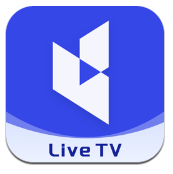Windows7自带功能加密U盘保护隐私怎么用 win7U盘保护功能使用方法介绍
时间:2017-09-13 10:28:35 作者:匿名U盘是很多人常用的移动存储设备,因为其体积小巧便携,但正因为这样丢失U盘的情况也时有发生。如果只是丢失一个空白U盘那倒也关系不大,如果U盘里面存放着对你十分重要且不能外泄的信息,相信一旦丢失的话你就要崩溃了。因此U盘可以用保存携带重要数据和信息,但一定要加密保存,这样才能防患於未然。U盘加密听起来是一件复杂的事情,或许你首先想到的便是寻找一个U盘加密工具,其实有可能你的电脑已经具备此功能只是还未被你发现而已。Windows7系统支持强大全面的安全功能,包括U盘和硬盘加密,通过BitLocker功能轻松实现,只要你的电脑中已经预装Win7旗舰版,你就拥有此功能。
Windows7系统中自带的BitLocker功能虽然强悍不过使用起来非常简单,不需要用户进行修改组策略等繁杂的设置,只要以管理员身份进入到Windows7桌面就可以使用。插好U盘后,在“计算机”中右键点击该U盘,在弹出菜单中选择“启用BitLocker”。
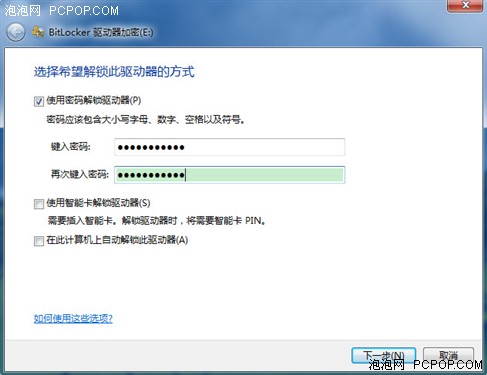
此时会弹出一个“BitLocker驱动器加密”向导,根据需要选择解锁驱动器的方式,建议大家选择“使用密码解锁驱动器”。连续输入两次密码后(密码最少为8位字符),点击“下一步”。为了防止把密码忘掉,BitLocker会让创建一份恢复密钥保存到其它驱动器或打印留存,如果选择保存密钥,将得到一个文件名“BitLocker 恢复密钥***.txt”的文本文件。
最后点击“启动加密”,BitLocker就开始为你的U盘加密了,这个过程需要的时间将由被加密U盘的容量和存储文件大小决定。加密完成后,当我们返回Windows7资源管理器查看时,就能看到U盘已经被加上一把锁了。
-
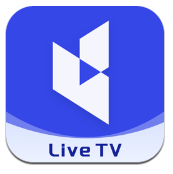 立即下载
直播中国手机版
立即下载
直播中国手机版影音播放丨123 MB
直播中国手机版是一款集直播、点播、互动于一体的全方位影音娱乐软件,为用户提供丰富多样的直播内容和便捷的观看体验。直播中国手机版软件功能支持高清流畅的直播观看,覆盖新闻、娱乐、体育、科技等多元化领域。提供丰富的点播内容库,用户可随时回看喜爱的节目或电影。内置强大
-
 立即下载
维构全景
立即下载
维构全景影音播放丨294.29MB
维构全景是一款功能强大的视频软件,它专注于提供沉浸式的全景视频体验,让用户能够身临其境地感受视频中的每一个细节。无论是旅游风光、体育赛事还是音乐会现场,维构全景都能将用户带入一个全新的视觉世界。维构全景软件特色1.支持全景视频播放,提供360度无死角的视觉体验
-
 立即下载
梦蝶直播
立即下载
梦蝶直播影音播放丨27.52M
梦蝶直播是一款集高清直播、互动娱乐于一体的综合性影音娱乐软件,为用户提供了丰富多样的直播内容,包括才艺展示、游戏竞技、生活分享等,满足用户多样化的娱乐需求。其界面设计简洁大方,操作流畅便捷,为用户带来极致的观看体验。梦蝶直播软件特色1.多样化的直播内容,涵盖各
-
 立即下载
歌之王子殿下游戏汉化版
立即下载
歌之王子殿下游戏汉化版影音播放丨94.16MB
歌之王子殿下游戏汉化版是一款深受音乐与舞蹈爱好者喜爱的模拟养成类游戏,玩家将扮演一名偶像制作人,与一群才华横溢的王子们共同踏上音乐与梦想的旅程。游戏不仅保留了原版的精美画面与动人旋律,更通过全面汉化,让国内玩家能够无障碍地沉浸在这个充满魅力的音乐世界中。歌之王
-
 立即下载
fc2video 安卓版
立即下载
fc2video 安卓版影音播放丨29.95MB
fc2video安卓版是一款专为Android用户设计的视频播放与分享软件,集成了海量视频资源,支持高清流畅播放,让用户随时随地享受精彩视频内容。fc2video安卓版软件用户友好性1.界面简洁直观:fc2video安卓版采用清爽的界面设计,各个功能模块一目了
-

蚂蚁庄园今日答案 古人将大雪分为三候,其中第三候为“荔挺出”,猜猜指的是什么
2024-12-05
-

农谚“头伏萝卜二伏芥,小雪大雪收回来中的萝卜指的是 蚂蚁庄园11.22日答案
2024-11-21
-

蚂蚁庄园今日答案 为什么蹲久了突然站起来后会头晕呢
2024-11-20
-

蚂蚁庄园今日答案 冬季旅游小知识:世界最大的温泉瀑布位于我国的
2024-11-20
-

蚂蚁庄园2024年11月18日答案 蚂蚁庄园每日答题答案
2024-11-18
-

蚂蚁庄园今日答案 小鸡宝宝考考你:世界上最大的内陆国是
2024-11-05
-

蚂蚁庄园今日答案11月1日(今日已更新) 蚂蚁庄园今天正确答案是什么呢
2024-10-31
-

你知道吗海底最深的地方是 神奇海洋10月22日答案
2024-10-22
-

猜一猜:成语“悬壶济世”中的“壶”指的是哪一种植物 蚂蚁庄园10.21日答案
2024-10-21
-

人体冷知识:以下哪一个属于淋巴器官 蚂蚁庄园10.15日答案
2024-10-14